
Inhaltsverzeichnis:
- Schritt 1: Materialliste
- Schritt 2: THE BUILD (Hauptfach)
- Schritt 3: BASIS
- Schritt 4: BASIS Teil 2
- Schritt 5: FERTIGSTELLEN DES RAHMENS
- Schritt 6: HINZUFÜGEN DER TEILE
- Schritt 7: KOMPONENTEN HINZUFÜGEN
- Schritt 8: MONTAGE DES MOTHERBOARDS
- Schritt 9: MEHR FÄCHER
- Schritt 10: ELEKTRIK
- Schritt 11: GRUNDLEGENDE VERKABELUNG & WASSERKÜHLUNG
- Schritt 12: FERTIGSTELLEN
- Schritt 13: ZUBEHÖR (optional)
- Schritt 14: REINIGUNG
- Autor John Day [email protected].
- Public 2024-01-30 07:19.
- Zuletzt bearbeitet 2025-01-23 12:52.


Hey Leute, ich wollte einen Gaming-Schreibtisch für meine Männerhöhle bauen, kein gewöhnlicher Schreibtisch reicht dafür aus
Dieser Schreibtisch wurde hauptsächlich zum Zweck der Aufbewahrung gebaut, ich mag es nicht, überall Regale zu haben, damit alles in Fächern aufbewahrt wird. Dies ist Teil 1 von 2 Teilen zu meinem Build.
Dieser Build wurde von Project Alternate von De Blow inspiriert. Link zum Erstellen hier
www.pcgamer.com/build-of-the-week
Nur eine Warnung: mein PC sollte keine Kopie/Replik sein. und ist noch lange nicht so fertig wie ich es will. Ich benutze ihn nur als Inspiration.
Schritt 1: Materialliste
2 Platten Sperrholz oder Melamin
Kreis- / Tisch- / Stichsäge (jeder würde arbeiten)
Bohren
1 Pk. 1,5 Gipsschrauben
1 Stück 2 Gipsschrauben
4 Längen 0,75 "x 3,5" Weißkiefer
EXTRAS (nur als Zubehör)
7pcs 2 Scharniere
Schwarze Farbe
Vinylfolie aus Kohlefaser
1 Streifen RGB-LEDs
Tacker
Schritt 2: THE BUILD (Hauptfach)

Beginnen Sie mit dem Messen des Raums, den Sie für Ihre Schreibtischmine bauen möchten, war 2,40 x 2,80 m groß
Die PC-Abteilung muss mindestens 8 Zoll groß sein, um alle Komponenten darin zu lagern
Materialien geschnitten 8ft x 8" (2 Stk.). 2ft x 8" (2 Stk.).
Schritt 3: BASIS



Für die Basis habe ich 2 Regale als Beine gemacht, diese können in jede gewünschte Form geschnitten werden, dienen aber dem gleichen Zweck.
Schreibtische sollten bei Stühlen in Standardhöhe nicht höher als 30 Zoll sein
Materialien geschnitten:
2ft x 28 (2 Stück)
12" x 28" (2 Stück)
Mittelstück kann auf jede Breite von 24" und 12" auf beiden Seiten geschnitten werden, um den Längen zu entsprechen
Siehe Bilder als Referenz.
Schritt 4: BASIS Teil 2

Als nächstes möchten Sie ein Stück in der Mitte für mehr Halt und dient auch als Ablage für Ihre Sachen.
Materialien geschnitten
4ft x 12"
Und ein zusätzliches Stück Weißkiefer für mehr Halt hinzugefügt
Siehe Bilder als Referenz.
Schritt 5: FERTIGSTELLEN DES RAHMENS


Für den letzten Teil des Rahmens möchten Sie eine Basis für den oberen Komponentenbereich machen. Materialschnitt:
8ft x 2ft. Siehe Bilder oben
Als nächstes schrauben Sie die obere Konsole an die Basis und schrauben alles zusammen.
Schritt 6: HINZUFÜGEN DER TEILE


Einige Computerkenntnisse erforderlich
Sie müssen einen alten PC-Rahmen für den Motherboard-Halter demontieren. Schrauben Sie die Nieten im Gehäuse vorsichtig heraus und alles wird herausspringen.
Sobald alles entfernt ist, fügen Sie etwas Sprühfarbe Ihrer Wahl hinzu.
Mein Thema war schwarz-weiß.
Schritt 7: KOMPONENTEN HINZUFÜGEN



Für diesen Teil müssen Sie das Layout Ihres Builds herausfinden
HINWEIS: wissen Sie genau, wie viele Dinge Sie hinzufügen möchten, bevor Sie dauerhafte Entscheidungen treffen.
Ich wählte 3 HDDs a 2 CD-Laufwerke, 1 Speicherkartensteckplatz
Als nächstes möchten Sie alles ausrichten und zeichnen, wo Ihre Schnitte die Frontplatte entfernen, um die Schnitte zu erleichtern.
Siehe Bilder oben.
Schritt 8: MONTAGE DES MOTHERBOARDS
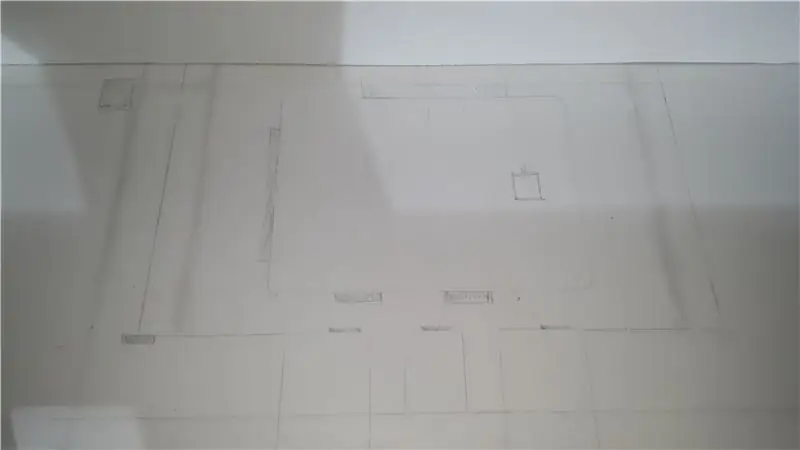

Für dieses Teil wird ein Bohrer und eine Stichsäge benötigt. Richten Sie Ihr Motherboard auf der Basis aus und platzieren Sie es genau dort, wo Sie es möchten.
Siehe Bilder oben.
Schritt 9: MEHR FÄCHER



Was ist ein Schreibtisch ohne Verstecke.
Dieser Teil liegt ganz bei Ihnen, ich habe einen Platz für meine wassergekühlten HDD-Kabel hinzugefügt. Netzteil
Und andere LED-Drähte wollte ich verstecken.
Siehe Bilder oben.
Schritt 10: ELEKTRIK




Bitte haben Sie jemanden in der Nähe, der Erfahrung mit dem Bau von Computern hat.
Ich bin nicht zuverlässig für alles, was als nächstes passiert. Für diesen Teil habe ich einen benutzerdefinierten Power / Reset-Schalter gebaut
du brauchst einen, da du keinen Fall mehr verwendest
Ich habe einen vorhandenen Schalter aus dem gleichen Fall, den ich zerstört habe, und es schick gemacht.
Siehe Bilder oben.
Schritt 11: GRUNDLEGENDE VERKABELUNG & WASSERKÜHLUNG




Für diesen Teil sind einige Grundkenntnisse der PC-Wasserkühlung erforderlich
Ich werde nicht auf Details eingehen, aber Sie können Anleitungen online finden.
Bringen Sie alle Ihre Kabel vom Netzteil genau dort an, wo sie hin sollen
HINWEIS: Je weiter Ihre Stromversorgung ist, desto länger sind die benötigten Kabel
2 Lüfter für den Luftstrom hinzugefügt. und schieben Sie diese Drähte auch durch die Löcher
Schritt 12: FERTIGSTELLEN



Schließen Sie alles an Ihr Motherboard an und machen Sie einen Testlauf auf Lecks
Lassen Sie die Wasserkühlung mindestens 10 Minuten laufen und halten Sie Servietten in der Nähe.
NEXT Betriebssystem installieren.
Schritt 13: ZUBEHÖR (optional)



Sie können jetzt Ihre LEDs und Kohlefaserverpackung hinzufügen.
Dieser Teil ist optional und nur zur Show.
Schritt 14: REINIGUNG

Was ist ein Schreibtisch ohne an der Wand montierten Monitor?Bohren Sie die Wandhalterung auf die gewünschte Höhe und fügen Sie die Haken an der Rückseite Ihres Monitors / Fernsehers an
Fügen Sie für mehr Ästhetik LEDs hinter dem Fernseher hinzu, wie im Bild gezeigt.
DU BIST JETZT FERTIG!!!
Führen Sie einige Testläufe durch und fügen Sie Ihre Lautsprecher und andere externe Geräte hinzu, die Sie möchten
Dieser Build kann an jede Person angepasst werden und ist nicht auf den Guide beschränkt.
Empfohlen:
So bauen Sie einen Linearaktuator: 3 Schritte

Wie man einen Linearaktuator herstellt: Linearaktuatoren sind Maschinen, die Rotation oder jede Bewegung in eine Druck- oder Zugbewegung umwandeln. Hier werde ich Ihnen beibringen, wie man einen elektrischen Linearaktuator aus Haushalts- und Hobbygegenständen herstellt. Es ist sehr, sehr billig
So bauen Sie eine Bank in TinkerCAD – wikiHow

Wie man eine Bank in TinkerCAD macht: In dieser Anleitung werde ich Sie Schritt für Schritt durch die Herstellung einer Bank in TinkerCAD führen
Smartphone-gesteuertes Auto bauen – wikiHow

Wie man ein Smartphone-gesteuertes Auto macht: Jeder liebt es, mit einem Smartphone-gesteuerten Fernauto zu spielen. In diesem Video geht es darum, wie man es macht
So bauen Sie ein kostengünstiges EKG-Gerät – wikiHow

So bauen Sie ein kostengünstiges EKG-Gerät: Hallo zusammen! Mein Name ist Mariano und ich bin biomedizinischer Ingenieur. Ich verbrachte einige Wochenenden damit, einen Prototyp eines kostengünstigen EKG-Geräts basierend auf einem Arduino-Board zu entwerfen und zu realisieren, das über Bluetooth mit einem Android-Gerät (Smartphone oder Tablet) verbunden ist. Ich würde
So bauen Sie einen Sitzzeit-Tracker – wikiHow

So bauen Sie einen Sitzzeit-Tracker: In diesem Projekt wird der Zio Qwiic-Ultraschall-Abstandssensor verwendet, um eine Person zu erkennen und zu verfolgen. Das Gerät wird strategisch auf einem Bildschirm / Monitor platziert, der der sitzenden Person vor ihrem Computer zugewandt ist. Das Projekt wird tr
